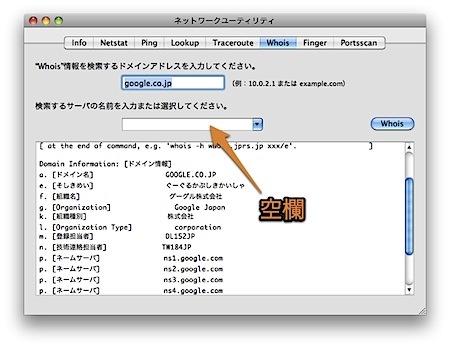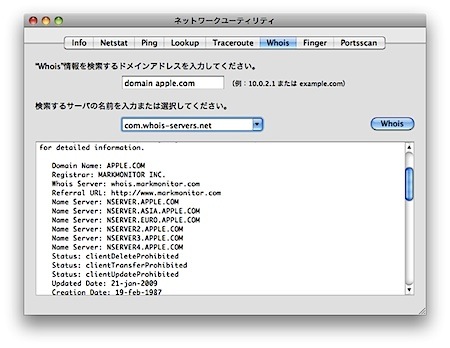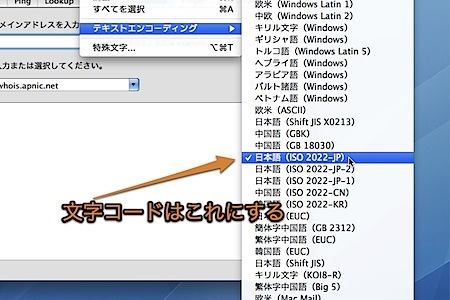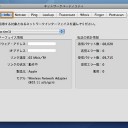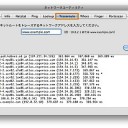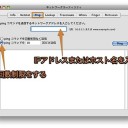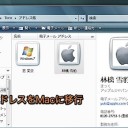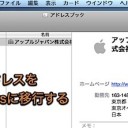Whois(フーイズ)を使用して、ドメインやIPアドレスの登録情報を検索する方法です。
Macのネットワークユーティリティ.appを使用すると、GUIでWhoisを利用することができます。
文字化けが起きた場合の解消法も紹介します。
MacでWhoisを使用
Whoisとは、ドメインやIPアドレスの登録者の情報を検索するプロトコルのことです。Whoisクライアントソフトを使用すれば、登録者の名前や住所、連絡先を得ることができます。
ドメインやIPアドレスの登録者の他に管理者も表示されるので、管理者に連絡を取りたい時に利用されます。
例えば、Webサイトに他のサーバから異常な大量アクセスがあった時に、サーバのIPアドレスから管理者を調べ、対処を要請することができます。
ネットワークユーティリティ.appでWhoisを使用
「起動ディスク(Macintosh HDなど)」→「アプリケーション」→「ユーティリティ」と移動し「ネットワークユーティリティ」を起動します。
「Whois」タブを表示して、調べたいIPアドレスやドメイン名を入力します。
検索するWhoisサーバの欄は空欄にして置きます。すでに選択されている場合は「Delete」を押して空欄にします。
下の例は「google.co.jp」を調べてみました。
また、検索するWhoisサーバを指定することもできます。下のWhoisサーバ以外にも多数のWhoisサーバがあります。
| 検索できるドメイン | Whoisサーバ |
|---|---|
| JPドメイン | whois.jprs.jp or jp.whois-servers.net |
| COMドメイン | com.whois-servers.net |
| NETドメイン | net.whois-servers.net |
| INFOドメイン | info.whois-servers.net |
| ORGドメイン | org.whois-servers.net |
| BIZドメイン | biz.whois-servers.net |
| MOBIドメイン | mobi.whois-servers.net |
「apple.com」を「com.whois-servers.net」で検索するとこのようになります。なお、この例は「domain 」を付けて検索結果を限定しています。
ネットワークユーティリティ.appでWhoisを使用すると文字化け
日本語の検索結果が文字化けすることがあります。その時は、「編集」メニューの「テキストエンコーディング」を「ISO 2022-JP」にします。
以上、MacでWhoisを使用してドメインの登録情報を検索する方法でした。